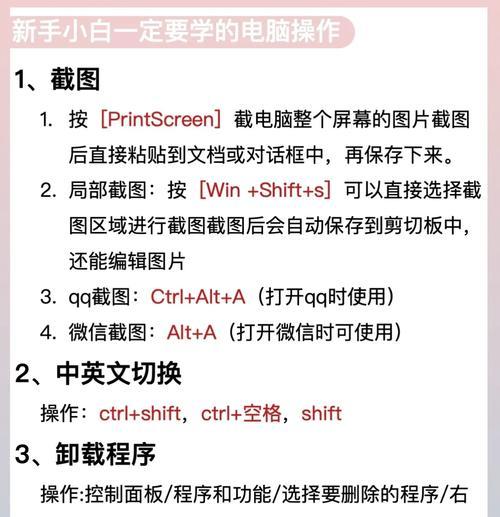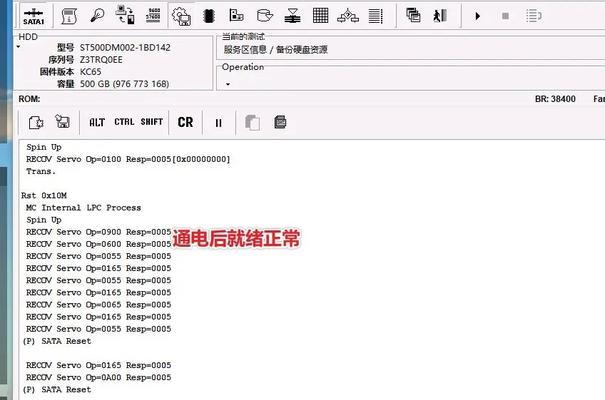随着时间的推移,我们的电脑可能会出现各种问题,比如运行缓慢、病毒感染等。此时重新安装操作系统是一个不错的选择,它可以让电脑重拾活力。然而,对于不熟悉操作的人来说,重新做系统可能会显得有些困难。本文将以电脑重新做系统为主题,为大家提供一份详细的教程,帮助你轻松搞定这个任务。
备份重要文件
在重新做系统之前,首先需要备份你的重要文件。这些文件可以是照片、视频、音乐、文档等。将它们复制到一个外部硬盘、U盘或云存储中,以免在安装过程中丢失。
下载适合的操作系统镜像
在重新做系统之前,你需要下载适合你电脑的操作系统镜像。你可以去官方网站或其他可信的软件下载网站查找并下载合适的操作系统版本。确保选择的版本与你的电脑兼容。
制作启动盘
制作一个启动盘是重新做系统的关键步骤之一。你可以使用专业的制作启动盘工具,如Rufus、UNetbootin等。将下载好的操作系统镜像写入启动盘后,你就可以通过它来启动电脑并安装新系统了。
设置启动顺序
在开始安装新系统之前,你需要设置电脑的启动顺序。进入BIOS界面,将启动顺序调整为从USB设备或光驱启动。保存设置后,重启电脑,它将从启动盘启动。
进入安装界面
一旦电脑从启动盘启动,你将进入操作系统的安装界面。根据提示,选择合适的语言、时区和键盘布局等设置。点击“下一步”继续。
选择安装类型
在进入安装界面后,你需要选择安装类型。一般有两种选择:保留文件并升级或清除磁盘并重新安装。如果你想保留已有文件,选择前者;如果你想彻底清除电脑并重新安装系统,选择后者。
分区和格式化
如果你选择了清除磁盘并重新安装系统,那么你需要进行分区和格式化操作。根据你的需求,设置合适的分区大小,并选择文件系统类型(如NTFS、FAT32等)。点击“确定”后,系统将自动进行格式化。
开始安装
在完成分区和格式化后,你就可以开始安装系统了。系统会自动将文件复制到硬盘上,并进行一些其他设置。这个过程可能需要一些时间,请耐心等待。
设置用户名和密码
安装系统后,你需要设置一个用户名和密码。这将是你以后登录系统的凭据。确保设置一个强密码,并记住它,以免遗忘。
更新系统和驱动
一旦你成功安装了新系统,下一步是更新系统和驱动程序。通过WindowsUpdate或其他软件自动更新工具,下载并安装最新的系统更新和驱动程序,以确保系统的稳定和安全性。
安装必备软件
安装完系统更新和驱动之后,你还需要安装一些必备的软件。如浏览器、杀毒软件、办公软件等。这些软件可以帮助你更好地使用电脑并提升工作效率。
恢复备份文件
在重新做系统之前,我们提到了备份重要文件。现在,你可以将备份的文件复制回电脑中,恢复你的个人数据和文件。
清理电脑垃圾
重新做系统后,电脑将焕然一新。但是在使用一段时间后,它可能会再次变慢。在开始使用前,你可以利用清理工具清理电脑垃圾和临时文件,以保持系统的良好性能。
设置个性化选项
重新做系统后,你还可以根据个人喜好进行一些个性化的设置,如壁纸、主题、桌面图标等。这将使你的电脑更符合你的审美和使用习惯。
通过本教程,我们学习了如何重新做系统。从备份文件到制作启动盘,再到安装系统和恢复文件,每个步骤都详细讲解了。希望这份教程能够帮助到你,让你的电脑焕然一新。祝你操作顺利,享受使用新系统带来的便利!